Blockly にはデフォルトのカテゴリ UI が用意されており、それを使用して基本的なスタイリング オプションを設定できます。UI のより高度なスタイル設定や構成を行う方法については、Blockly ツールボックスのカスタマイズに関する Codelab と 2021 年のツールボックス API に関するトークをご覧ください。
![6 つのカテゴリを含むカテゴリ ツールボックス。[変数] カテゴリが開き、変数のゲッター ブロックとセッター ブロックが含まれています。ブロックの色は、[変数] カテゴリ名の左側にある縦棒の色と一致します。](https://developers.google.cn/static/blockly/images/toolbox-colours.png?hl=ja)
カテゴリ CSS
CSS を使用してカテゴリ ツールボックスのスタイルを設定できます。
カテゴリ ツールボックスは複数の HTML 要素で構成され、各要素はツールボックスの異なる部分をモデル化します。たとえば、各カテゴリには独自の div があり、アイコンとラベル用に個別の span があります。(完全なリストについては、以下の表をご覧ください)。
Blockly は、同じタイプのすべての部分にデフォルトの CSS クラスを割り当てます。たとえば、すべてのラベル span に blocklyToolboxCategoryLabel を割り当てます。これらのクラスを使用すると、同じタイプのすべての部分を同じようにスタイル設定できます。たとえば、すべてのラベルに同じ色を割り当てることができます。Blockly は、カテゴリ ツールボックスのデフォルトの CSS でこれらのクラスを使用します。
必要に応じて、個々のパーツにカスタム CSS クラスを割り当てることができます。たとえば、各ラベルに異なる CSS クラスを割り当てることができます。spanこれらのクラスを使用して、同じタイプのさまざまな部分を異なる方法でスタイル設定します(各ラベルに異なる色を割り当てるなど)。
デフォルトの CSS クラス
次の表に、カテゴリ ツールボックスの各部分のタイプ、説明、デフォルトの CSS クラスを示します。この視覚化が難しい場合は、ブラウザでデベロッパー ツールを開き、ツールボックスを調べてください。
| 部分タイプ | 説明 | デフォルトの CSS クラス |
|---|---|---|
| コンテンツ | すべてのカテゴリを含む div。 |
blocklyToolboxCategoryGroup |
| コンテナ | 単一のカテゴリとそのサブカテゴリを含む div。 |
blocklyToolboxCategoryContainer |
| 行 | カテゴリを含む div。 |
blocklyToolboxCategory |
| rowcontentcontainer | ラベルとアイコンを含む div。 |
blocklyTreeRowContentContainer |
| アイコン | アイコンを含む span。 |
blocklyToolboxCategoryIcon |
| ラベル | ラベルを含む span。 |
blocklyToolboxCategoryLabel |
CSS は、ツールボックスの一部の状態にラベルを付けるためにも使用されます。
| 州 | 説明 | デフォルトの CSS クラス |
|---|---|---|
| 選択済み | カテゴリが選択されると、div の「行」に追加されます。 |
blocklyToolboxSelected |
| openicon | サブカテゴリを含むカテゴリが開いているときに、「icon」span に追加されます。 |
blocklyToolboxCategoryIconOpen |
| closedicon | サブカテゴリを含むカテゴリが閉じられたときに、「icon」span に追加されます。 |
blocklyToolboxCategoryIconClosed |
カスタム CSS クラス
カスタム CSS クラスを割り当てるには、JSON ツールボックス定義の cssConfig プロパティまたは XML ツールボックス定義の css- 属性を使用し、パートタイプを使用してクラスを割り当てるパートを特定します。
たとえば、すべてのラベルを白にし、カテゴリごとに背景色を設定するとします。ラベルにはデフォルトのクラスを使用できますが、カテゴリの行ごとにカスタムクラスを追加する必要があります。
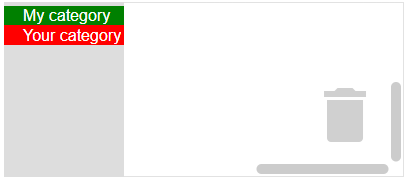
次のカテゴリ定義では、各カテゴリの行にカスタム CSS クラスを割り当てています。行のデフォルト クラス(blocklyToolboxCategory)が各定義に含まれていることに注意してください。これは、Blockly がクラスを割り当てるときに行の class 属性を上書きするためです。デフォルトのクラスを含めないと、そのクラスのデフォルトの CSS は取得されません。
JSON
cssConfig プロパティを使用してカスタム CSS クラスを設定します。
{
"kind": "category",
"name": "My category",
"cssConfig": {
"row": "blocklyToolboxCategory myRow" // Use the part type ("row") as a key.
},
"contents": [...],
},
{
"kind": "category",
"name": "Your category",
"cssConfig": {
"row": "blocklyToolboxCategory yourRow"
},
"contents": [...],
},
XML
名前が css- で始まるパーツタイプの属性を使用して、カスタム CSS クラスを設定します。
<category name="My category" css-row="blocklyToolboxCategory myRow">
...
</category>
<category name="Your category" css-row="blocklyToolboxCategory yourRow">
...
</category>
CSS ファイルで、カスタム クラスを使用して行の色を割り当て、デフォルト クラスを使用してラベルの色を割り当てます。
.myRow {background-color: green}
.yourRow {background-color: red}
.blocklyToolboxCategoryLabel {color: white}
テーマ
テーマを使用すると、カテゴリの色など、ワークスペースのすべての色を一度に指定できます。よりきめ細かい制御が必要な場合は、CSS を使用します。
これらを使用するには、カテゴリを特定のカテゴリ スタイルに関連付ける必要があります。
JSON
{
"kind": "category",
"name": "Logic",
"categorystyle": "logic_category"
}
XML
<category name="Logic" categorystyle="logic_category"></category>
色
色を直接指定することもできますが、おすすめしません。色は、色相を指定する文字列化された数値(0 ~ 360)です。イギリス英語のスペルに注意してください。
JSON
{
"contents": [
{
"kind": "category",
"name": "Logic",
"colour": "210"
},
{
"kind": "category",
"name": "Loops",
"colour": "120"
}
]
}
XML
<xml id="toolbox" style="display: none">
<category name="Logic" colour="210">...</category>
<category name="Loops" colour="120">...</category>
<category name="Math" colour="230">...</category>
<category name="Colour" colour="20">...</category>
<category name="Variables" colour="330" custom="VARIABLE"></category>
<category name="Functions" colour="290" custom="PROCEDURE"></category>
</xml>
ローカライズ可能な色参照の使用もサポートされています。

